| Oracle® WebCenter Content Content Serverシステム管理者ガイド 11g リリース1 (11.1.1) B65037-02 |
|
 前 |
 次 |
この章では、Oracle Enterprise Manager Fusion Middleware Controlを使用して、Oracle WebCenter Content(WebCenter Content)およびOracle WebCenter Content Server(コンテンツ・サーバー)関連のページにアクセスし、コンテンツ・サーバー構成、監視およびその他の管理タスクを実行する方法について説明します。
対象読者
この章の内容は、Oracle Fusion Middleware管理者を対象としています。
関連情報については、『Oracle Fusion Middleware管理者ガイド』のOracle Fusion Middlewareの管理の開始に関する説明を参照してください。
|
注意: Oracle Fusion MiddlewareをIBM Websphereとともに使用することもできます。IBM Websphere用管理ツールの使用の詳細は、Oracle Fusion Middlewareサード・パーティ・アプリケーション・サーバー・ガイドのIBM WebsphereでのOracle Fusion Middleware管理ツールの概要に関する説明を参照してください。 |
Fusion Middleware Controlは、ファームの監視および管理に使用できるWebブラウザベースのインタフェースです。ファームとは、Fusion Middleware Controlによって管理されるコンポーネントのコレクションのことです。複数のOracle WebLogic Serverドメイン、1つの管理サーバー、1つ以上の管理対象サーバー、クラスタのほか、ドメインにインストールおよび構成されていて、実行されているOracle Fusion Middlewareのコンポーネントが含まれます。
Fusion Middleware管理者は、Fusion Middleware Controlを使用して、コンテンツ・サーバー・インスタンスに対してアクセスおよび管理を行うことができます。
Fusion Middleware Controlにアクセスする手順は、次のとおりです。
Fusion Middleware Controlはドメインに対して構成され、Oracle WebLogic Server管理サーバーが起動すると自動的に起動されます。
WebブラウザにFusion Middleware ControlのURLを入力します。URLには、ホストの名前とインストール時に割り当てられたポート番号が含まれている必要があります。その形式を次に示します。
http://hostname.domain:port/em
例: http://host.example.com:7001/em
管理ポート番号を含む正確なURLは、次の場所にあるconfig.xmlファイルを参照してください。
Windowsの場合: DOMAIN_HOME¥config¥config.xml
UNIXの場合: ORACLE_INSTANCE/config/config.xml
ポート番号がファイルに一覧表示されない場合、デフォルトのポート番号は7001です。
有効なOracle Fusion Middleware管理者のユーザー名とパスワードを入力して、「ログイン」をクリックします。
管理ユーザーのデフォルト・ユーザー名は、ソフトウェアで提供されます。これは、Fusion Middleware Controlに初回ログインするときに使用できるアカウントです。パスワードは、Oracle Fusion Middlewareのインストール時に指定したものです。
Fusion Middleware Controlで表示される最初のページは、ファームのホーム・ページです。このページは、ナビゲーション・ペインでファームの名前を選択することによって、いつでも表示できます。
ナビゲーション・ペインから、ツリーを展開してターゲットを選択し、ファームのコンポーネントを表示および管理できます。詳細な手順は、2.2項「コンテンツ・サーバーのホーム・ページへのナビゲート」を参照してください。
コンテンツ・サーバー・インスタンスを管理するには、コンテンツ・サーバーのホーム・ページを最初に表示します。
ホーム・ページから、次のことを実行できます。
コンテンツ・サーバー・インスタンスの一般ステータスのチェック
サービスの全体応答時間の表示
概念およびタスクのリソース情報の表示
コンテンツ・サーバーのホーム・ページには、「コンテンツ・サーバー」メニューが表示されます。「コンテンツ・サーバー」メニューから、次のことを実行できます。
コンテンツ・サーバー・インスタンスの起動および停止
コンテンツ・サーバー・インスタンスのパラメータおよび電子メール設定の構成
コンテンツ・サーバー・インスタンスのパフォーマンス・メトリックの監視
診断情報およびログ・ファイルの分析
システムMBeanブラウザを使用している属性の変更
コンテンツ・サーバー構成に関する一般情報の表示
コンテンツ・サーバーのホーム・ページにナビゲートするには、次の手順を実行します。
Fusion Middleware Controlにログインします。2.1項「Fusion Middleware Controlユーザー・インタフェースの表示」を参照してください。
ナビゲーション・ペインで、ツリーを展開して適切なターゲット・ドメイン名を選択します。
「WebCenter」、「コンテンツ」、「コンテンツ・サーバー」の順に展開します。
コンテンツ・サーバー・インスタンスを選択して、ホーム・ページにナビゲートします。
図2-2に、WebLogic Serverでのインスタンス(Oracle Webcenter Content - Content Server (UCM_server1))へのナビゲーションの例を示します。
図2-3に、IBM WebSphere Application Serverでのインスタンス(Oracle Webcenter Content - Content Server)へのナビゲーションの例を示します。
図2-2 WebLogic ServerでのOracle WebCenter Content Serverへのナビゲーション
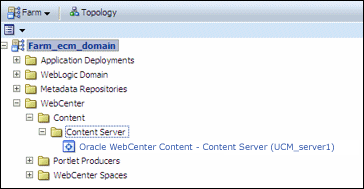
図2-3 WebSphereでのOracle WebCenter Content Serverへのナビゲーション
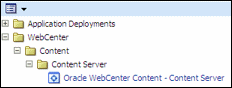
この項の内容は次のとおりです。
|
注意: IBM Websphere用サーバーの起動および停止の詳細は、Oracle Fusion Middlewareサード・パーティ・アプリケーション・サーバー・ガイドのIBM Websphereでのサーバーの起動と停止に関する説明を参照してください。 |
ナビゲーション・ツリーで、適切なドメイン名を展開します。
「WebCenter」、「コンテンツ」、「コンテンツ・サーバー」の順に展開します。
コンテンツ・サーバー・インスタンス名(Oracle Webcenter Content - Content Server (UCM_server1)など)を選択します。コンテンツ・サーバー・インスタンスのホーム・ページが表示されます。
「Oracle Content Server」ページの「コンテンツ・サーバー」メニューから、「制御」の次に、「起動」を選択します。コンテンツ・サーバー・インスタンスが起動します。
詳細は、『Oracle Fusion Middleware管理者ガイド』のOracle WebLogic Serverインスタンスの起動および停止に関する項を参照してください。
ナビゲーション・ツリーで、適切なドメイン名を展開します。
「WebCenter」、「コンテンツ」、「コンテンツ・サーバー」の順に展開します。
コンテンツ・サーバー・インスタンス名(Oracle Webcenter Content - Content Server (UCM_server1)など)を選択します。コンテンツ・サーバー・インスタンスのホーム・ページが表示されます。
「コンテンツ・サーバー」ページの「コンテンツ・サーバー」メニューから、「制御」の次に、「停止...」を選択します。コンテンツ・サーバー・インスタンスが停止します。
詳細は、『Oracle Fusion Middleware管理者ガイド』のOracle WebLogic Serverインスタンスの起動および停止に関する項を参照してください。
この項の内容は次のとおりです。
サーバー構成には、コンテンツ・サーバーのデプロイメント・シナリオを識別するのに使用する情報が含まれています。
「構成」ページから、次のことを実行できます。
コンテンツ・サーバーのユーザー・インタフェースでの完全URLを形成するのに使用されるサーバー・アドレスである、HTTPアドレスを管理します。これにより、ページ上のリンクが相対リンクである場合はサーバーの入力に使用するドメイン名が変更されないため、ユーザーは再度ログインするよう求められません。設定例: pc.idc.example.com
コンテンツ・サーバー・インスタンスによってリスニングされるポート番号である、Intradocサーバー・ポートを管理します。これは、認証にユーザーIDのみを必要とする、信頼できる接続です。設定例: 4056
Intradocサーバー・ポート経由でコンテンツ・サーバー・インスタンスへの通信が許可されたIPアドレスのリストである、IPアドレス・フィルタを管理します。このフィールドは、アドレス間のセパレータにパイプを使用して、IPアドレスとIPv6アドレスの両方を受け入れます。これは信頼できる接続であるため、このリストは正確に定義されている必要があります。設定例: 10.131.123.*
HTTPサーバー・アドレスに関連し、完全URLが保護されたHTTP命名を使用していることを意味している、Secure Sockets Layer (SSL)を使用するかどうかを選択します。たとえば、http://(HttpServerAddress)/...ではなくhttps://(HttpServerAddress)/...でアドレスを生成します。
サーバー構成を変更するには、次の手順を実行します。
ナビゲーション・ツリーで、適切なドメイン名を展開します。
「WebCenter」、「コンテンツ」、「コンテンツ・サーバー」の順に展開します。
コンテンツ・サーバー・インスタンス名(Oracle Webcenter Content - Content Server (UCM_server1)など)を選択します。コンテンツ・サーバー・インスタンスのホーム・ページが表示されます。
「コンテンツ・サーバー」メニューを使用して「構成」を選択します。「一般設定」ページが表示されます。
「サーバーの構成」セクションで、「HTTPアドレス」フィールドにHTTPサーバー・アドレスを入力します。
「サーバーの構成」セクションで、Intradocサーバー・ポートフィールドにサーバー・ポート番号を入力します。
「サーバーの構成」セクションで、「IPアドレス・フィルタ」フィールドに、サーバーへのアクセスに使用できるIPアドレスのリストを入力します。
「サーバーの構成」セクションで、「SSLを使用」を選択してSSLを有効にします。
「適用」をクリックします。
「一般設定」ページは、変更された構成で更新されます。
変更を適用しない場合、「元に戻す」をクリックして前の構成設定に戻します。
電子メール構成パラメータには、コンテンツ・サーバーのデプロイメント・シナリオを識別するのに使用する情報が含まれています。
「構成」ページから、次のことを実行できます。
コンテンツ・サーバーがSMTPベースの電子メールを送信するのに使用するメール・サーバーの名前である、メール・サーバーを指定します。例: mailserver.example.com
メール・サーバーへの接続に使用するポート番号である、SMTPポートを指定します。例: 25
エラー・メッセージを受信する管理者の電子メール・アドレスである、管理メール・アドレスを指定します。このようなメッセージは通常、記録されますが、これは付加的な通知方法です。例: mymail@example.com
電子メール構成を変更するには、次の手順を実行します。
ナビゲーション・ツリーで、適切なドメイン名を展開します。
「WebCenter」、「コンテンツ」、「コンテンツ・サーバー」の順に展開します。
コンテンツ・サーバー・インスタンス名(Oracle Webcenter Content - Content Server (UCM_server1)など)を選択します。コンテンツ・サーバー・インスタンスのホーム・ページが表示されます。
ホーム・ページの「コンテンツ・サーバー」メニューから、「構成」を選択します。「一般設定」ページが表示されます。
「電子メールの構成」セクションで、「メール・サーバー」フィールドにメール・サーバーの名前を入力します。
「電子メールの構成」セクションで、「SMTPポート」フィールドにポート番号を入力します。
「電子メールの構成」セクションで、「管理者のメール・アドレス」フィールドに電子メール・アドレスを入力します。
「適用」をクリックします。
「一般設定」ページは、変更された構成で更新されます。
変更を適用しない場合、「元に戻す」をクリックして前の構成設定に戻します。
コンテンツ・サーバー・インスタンスのパフォーマンス情報を監視できます。情報には、メトリックのグラフィック、最新のメトリック値のサマリーおよび最近のサービス・リクエストのリストが含まれています。
パフォーマンス情報を表示するには、次の手順を実行します。
ナビゲーション・ツリーで、適切なドメイン名を展開します。
「WebCenter」、「コンテンツ」、「コンテンツ・サーバー」の順に展開します。
コンテンツ・サーバー・インスタンス名(Oracle Webcenter Content - Content Server (UCM_server1)など)を選択します。コンテンツ・サーバー・インスタンスのホーム・ページが表示されます。
ホーム・ページの「コンテンツ・サーバー」メニューから、「監視」の次に、「パフォーマンス・サマリー」を選択します。
「パフォーマンス・サマリー」ページが表示されます。ここには、グラフィック形式で情報が格納されます。
パフォーマンス・グラフに表示するメトリックを選択するには、「パフォーマンス・サマリー」ページの「メトリック・パレットの表示」ボタンをクリックします。「メトリック・パレット」には、「パフォーマンス・サマリー」ページのグラフで表示するメトリックに使用できるオプションが一覧表示されます。
メトリックを表形式で表示するには、「表ビュー」を選択します。
次のうち、表示する各メトリックのチェック・ボックスをオンにします。
アクティブ・スレッド: アクティブ・スレッドの数。
アクティブなデータベース接続: コンテンツ・サーバー・インスタンスによって作成されたアクティブなデータベース接続の数。
キャッシュ済検索問合せ数: キャッシュされている検索問合せの数(行)。
ヒットとミスの割合: 実行された検索問合せの数のヒットとミスの割合。
GenWWW状態のドキュメント: GenWWW状態でInbound Refineryを待機しているドキュメントの数。
終了状態の索引作成待ちドキュメント: 終了状態で索引作成を待機しているドキュメントの数。
平均リクエスト/秒: 1秒当たりにリクエストされた平均サービス数。
詳細は、Oracle Fusion Middleware Oracle WebLogic Server管理コンソールのオンライン・ヘルプを参照してください。
|
注意: IBM Websphere用のサーバー管理の詳細は、Oracle Fusion Middlewareサード・パーティ・アプリケーション・サーバー・ガイドのIBM WebsphereでのOracle Fusion Middlewareの管理に関する説明を参照してください。 |
コンテンツ・サーバー・インスタンスのログ・メッセージを表示し、ログ構成を管理できます。
ログ情報を表示するには、次の手順を実行します。
ナビゲーション・ツリーで、適切なドメイン名を展開します。
「WebCenter」、「コンテンツ」、「コンテンツ・サーバー」の順に展開します。
コンテンツ・サーバー・インスタンス名(Oracle Webcenter Content - Content Server (UCM_server1)など)を選択します。コンテンツ・サーバー・インスタンスのホーム・ページが表示されます。
ホーム・ページの「コンテンツ・サーバー」メニューから、「ログ」の次に、「ログ・メッセージの表示」を選択します。
「ログ・メッセージ」ページが表示されます。ここには、入手可能なすべてのログ・ファイルの内容に関する情報が含まれています。このページでは、次のことができます。
過去n時間に記録されたログ・メッセージの検索。
2つの時間間隔の間に記録されたログ・メッセージの検索。
メッセージ・タイプに基づくログ・メッセージのフィルタリング。
ログ構成を変更するには、次の手順を実行します。
ナビゲーション・ツリーで、適切なドメイン名を展開します。
「WebCenter」、「コンテンツ」、「コンテンツ・サーバー」の順に展開します。
コンテンツ・サーバー・インスタンス名(Oracle Webcenter Content - Content Server (UCM_server1)など)を選択します。コンテンツ・サーバー・インスタンスのホーム・ページが表示されます。
ホーム・ページの「コンテンツ・サーバー」メニューから、「ログ」の次に、「ログ構成」を選択します。
「ログ構成」ページが表示されます。このページを使用して、次のログ・レベルとログ・ファイルの基本および詳細のログ構成設定を構成します。
永続ログ出力(ロギング構成ファイルで定義されたログ出力)のログ・レベルの変更。
ランタイム・ログ出力のログ・レベルの変更。
現在、永続でもランタイムでもないログ出力の指定。
ログ・ファイル・パスおよびログ・ローテーション・ポリシーなどのログ・ファイル構成パラメータの指定。
新規ログ・ファイル構成の作成。
既存のログ・ファイル構成を使用している新規ログ・ファイル構成の作成。
ログ・ファイル構成パラメータの表示。
1つ以上のログ出力のログ・ファイル構成との関連付け。
詳細は、Oracle Fusion Middleware Oracle WebLogic Server管理コンソールのオンライン・ヘルプを参照してください。
|
注意: IBM Websphereのロギングの詳細は、Oracle Fusion Middlewareサード・パーティ・アプリケーション・サーバー・ガイドのIBM WebsphereでのOracle Fusion Middlewareのロギングの構成に関する説明を参照してください。 |
MBeanブラウザを使用して、コンテンツ・サーバー・インスタンスに関するMBean属性情報を表示できます。
MBean情報を表示するには、次の手順を実行します。
ナビゲーション・ツリーで、適切なドメイン名を展開します。
「WebCenter」、「コンテンツ」、「コンテンツ・サーバー」の順に展開します。
コンテンツ・サーバー・インスタンス名(Oracle Webcenter Content - Content Server (UCM_server1)など)を選択します。コンテンツ・サーバー・インスタンスのホーム・ページが表示されます。
ホーム・ページの「コンテンツ・サーバー」メニューから、「システムMBeanブラウザ」を選択します。
「システムMBeanブラウザ」ページが表示されます。このページには、コンテンツ・サーバー名がハイライトされたナビゲーション・ペインと、コンテンツ・サーバー・インスタンスの構成MBeanアプリケーションのデプロイメント情報が表示されます。
MBeanブラウザを使用して、個々のMBean属性値を表示または変更し、MBean操作を起動できます。MBeanおよび表示または変更する属性を選択します。属性値を変更する場合は、「適用」をクリックします。
詳細は、『Oracle Fusion Middleware Oracle WebLogic Server JMXによるカスタム管理ユーティリティの開発』のWebLogic Server MBeansの概要に関する説明を参照してください。